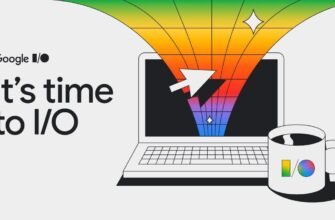Егер сіз Samsung Galaxy смартфонының батарея зарядын тез бітіріп кететінін байқасаңыз, әсіресе ойындарға, әлеуметтік желілерге және сансыз WhatsApp топтарына байланысты көп пайдалану күндерінде, қосымша қолданбаларды орнатуды қажет етпей-ақ батареяны тұтынуды азайтуға көмектесетін әдістерді қолдануға болады. Бұған Samsung телефондары мен планшеттерінде қолданылатын One UI мүмкіндігін барынша пайдалану арқылы қол жеткізуге болады.
One UI мүмкіндіктері мен конфигурация опцияларына бай, бұл құрылғының әрекеттері мен шектеулерін басқаруға мүмкіндік береді. Бұл опцияларды табу кейде біршама қиын болуы мүмкін, бірақ уайымдамаңыз. Егер сіз Samsung Galaxy құрылғысының батареясының қызмет ету мерзімін ұзартқыңыз келсе, төменде Galaxy батареясының өнімділігін арттыруға көмектесетін кеңестер мен конфигурациялау түзетулерінің таңдауын таба аласыз.
Төменде батареяның қызмет ету мерзімін үнемдеу үшін құрылғының дисплей параметрлерін оңтайландыру үшін ұсынатын түзетулер берілген:

- Негіздерден бастаңыз: Параметрлер мәзірін ашыңыз, «Дисплей» бөліміне өтіңіз және мобильді құрылғыда қараңғы режимді қосыңыз. Бұл режим батареяны тұтынуды айтарлықтай азайтады, әсіресе AMOLED панельдерінде, жарқын режиммен салыстырғанда.
- «Дисплей» бөлімінде «Қосымша жарықтық» функциясын өшіріңіз. Көптеген сценарийлерде бұл қосымша жарықтық қажет емес және жағажайда тікелей күн сәулесінің астында болмасаңыз, қосымша батареяны жұмсайды.
- Сол «Дисплей» бөлімінде адаптивті жарықтықты қосуға болады. Бұл сіздің смартфоныңызға сыртқы жарық жағдайларына байланысты экранның жарықтығын автоматты түрде реттеуге мүмкіндік береді. Дегенмен, жарықтық параметрлерін бақылауды қаласаңыз, бұл мүмкіндікті өшіруге болады.
- «Экран» бөлімінде кейбір Samsung Galaxy құрылғылары экран ажыратымдылығын өзгертуге мүмкіндік береді. FullHD+ (2316x1080p) ажыратымдылығы әдетте WQHD+ (3088x1440p) сияқты көру тәжірибесін қамтамасыз етеді және көп жағдайда батареяны аз тұтынады.
- Сол «Экран» параметрлері бөлімінде «Тегістік» деп аталатын жаңарту жылдамдығын да реттеуге болады. Бейімделуден (120 Гц қабілетті) стандарттыға (60 Гц-ке дейін шектелген) ауысыңыз. Стандартты нұсқа, әрине, энергияны үнемдейді.
- Негізгі параметрлер мәзіріне оралып, «Экранды құлыптау» бөліміне өтіңіз. Мұнда «Әрқашан экранда» опциясын таңдаңыз. Батареяның қызмет ету мерзімін мүмкіндігінше үнемдеу үшін бұл мүмкіндікті толығымен өшіруге болады немесе экранды түрткен кезде қысқа уақыт ішінде Әрқашан экранда мүмкіндігін іске қосатын Көрсету үшін түрту опциясын таңдауға болады. Осылайша, экранды толық жарықтандырмай, уақыт пен хабарландыруларды тексеруге болады. Менің жеке ұсынысым - Көрсету үшін басыңыз опциясын пайдалану.
- Сол бөлімде сіз «Әрқашан қосулы» экран жарықтығын автоматты түрде реттеуді қосуға немесе оны ең төменгі деңгейге орнатуға болады, бұл батарея уақытын одан әрі үнемдеуге мүмкіндік береді.
Мұнда батареяның қызмет ету мерзімін үнемдеу үшін Galaxy жүйесіне және қолданбаларға жасауға болатын ұсынылған өзгертулер берілген:

- Енді пайдаланбайтын немесе ешқашан пайдаланбаған барлық қолданбалар мен ойындарды қарап шығу және жою арқылы бастаңыз. Кейбір бағдарламаларды жою мүмкін емес, бірақ фондық режимде жұмыс істемеуі үшін оларды өшіруге болады.
- «Параметрлер» мәзірінде «Батарея және құрылғы күтімі» бөліміне өтіп, «Автоматты оңтайландыру» тармағын тауып, оны қосыңыз. Бұл мүмкіндік телефонның өнімділігін оңтайландырады және қажет болғанда, әдетте пайдаланылмаған кезде оны автоматты түрде қайта жүктейді.
- Батарея және құрылғы күтімі мәзірінен Батарея, одан кейін Фондық пайдалануды шектеу опциясын таңдаңыз. «Пайдаланылмайтын қолданбаларды тоқтата тұру» қосыңыз. Бұл тіпті сіз жоймаған қолданбалардың да ұйқы режиміне өтуіне және олар ұзақ уақыт бойы пайдаланылмаса, фондық режимде батареяның зарядын таусылмайтынына кепілдік береді.
- Сол «Батарея» бөлімінде «Қосымша батарея параметрлері» бөліміне өтіп, «Бейімделетін батарея» опциясын қосыңыз.
- Сол «Батарея» бөлімінде «Өнімділік профилін» таңдап, «Жеңіл салмақты» таңдаңыз. Бұл, әсіресе ойын кезінде, өнімділікке айтарлықтай әсер етпей, батареяның қызмет ету мерзімін ұзарту үшін телефонның деректерді өңдеу жылдамдығын азайтады.
- «Батарея» бөліміндегі қолданба батареяның шамадан тыс мөлшерін тұтынып жатқанын байқасаңыз, оның атын басып, «Фондағы шектеуді» таңдауға болады. Бұл жағдайда сіз оны белсенді пайдаланбайынша, осы қолданбадан барлық хабарландырулар мен жаңартуларды ала алмайтыныңызды ескеріңіз.
- Негізгі «Параметрлер» мәзірінде «Қосылымдар» бөліміне, содан кейін «Wi-Fi» бөліміне өтіңіз. Жоғарғы оң жақ бұрышта үш нүкте бар түймені басып, «Smart Wi-Fi» таңдаңыз. «Wi-Fi қуатты үнемдеу режимін» қосыңыз.
- «Қосылым» бөліміне оралыңыз және «Қосымша қосылым опциялары» бөліміне өтіңіз. «Маңайдағы құрылғыларды іздеу» опциясын өшіруге болады. Бұл мүмкіндік құрылғыға файлдарды тасымалдау үшін құлаққаптар немесе смарт сағаттар немесе басқа Galaxy телефондары сияқты қосылатын басқа құрылғыларды іздеуге мүмкіндік береді. Бұл мүмкіндіктерді үнемі пайдаланбасаңыз, бұл опцияны өшіру батареяның қызмет ету мерзімін үнемдеуге көмектеседі.
Бұл өзгерістер батареяның қызмет ету мерзімін ұзарту үшін Galaxy жүйесін және қолданбаларды оңтайландыруға көмектеседі. Егер сізде сұрақтар туындаса немесе қосымша көмек қажет болса, бізге хабарласудан тартынбаңыз.
Samsung Galaxy батареясының қызмет ету мерзімін және жалпы өнімділікті оңтайландыру үшін есте сақтау қажет кейбір негізгі кеңестер:
- Жылдам параметрлер тақтасы: Жылдам параметрлер тақтасына қол жеткізу үшін экранның жоғарғы жағында екі рет төмен сырғытыңыз. Мына опцияларды пайдаланыңыз:
- Батарея қуатын үнемдеу үшін пайдаланбаған кезде Wi-Fi және Bluetooth желілерін өшіріңіз.
- Батареяның қызмет ету мерзімін ұзарту қажет болғанда, батареяны үнемдеу режимін қосыңыз.
- Экранның жарықтығын одан әрі азайту үшін қосымша күңгірттеу режимін қосыңыз, бұл әсіресе түнде пайдалы.
- Бағдарламалық жасақтама мен жүйелік жаңартулар: Соңғы нұсқаларды жүйелі түрде тексеріп, орнату арқылы барлық қолданбаларды жаңартып отыру өте маңызды. Сондай-ақ, Samsung Galaxy құрылғыңызда ең соңғы бағдарламалық құрал жаңартуы бар екеніне көз жеткізіңіз, әсіресе One UI 6.0 сияқты жаңа нұсқалар шығарылған кезде. Бұл жаңартулар көбінесе өнімділікті, қауіпсіздікті және энергия тиімділігін жақсартуды қамтиды.
Осы негізгі кеңестерді орындау Samsung Galaxy құрылғысының максималды өнімділігін және батареяның қызмет ету мерзімін сақтауға көмектеседі. Қосымша сұрақтарыңыз болса немесе қосымша нұсқаулар қажет болса, сұраудан тартынбаңыз.